Глава 2 Построение деталей ландшафта
Дороги
К основным деталям ландшафта среди прочих можно отнести дороги. Любые архитектурные творения строятся на специальных площадках и опутаны густой сетью транспортных коммуникаций. Давайте рассмотрим один из способов создания дорог, но в двух его разновидностях. Это проецирование формы на объект-ландшафт.
DVD
Далее мы будем рассматривать сцены, которые можно найти на прилагаемом к книге диске, – это файлы Ландшафт для дороги.max, Ландшафт для дороги-1.max и Готовый ландшафт с дорогой.max из директории Examples\Сцены\Глава 2.
Откройте сцену Ландшафт для дороги.max. Это небольшая модель пересеченной местности (рис. 2.1).
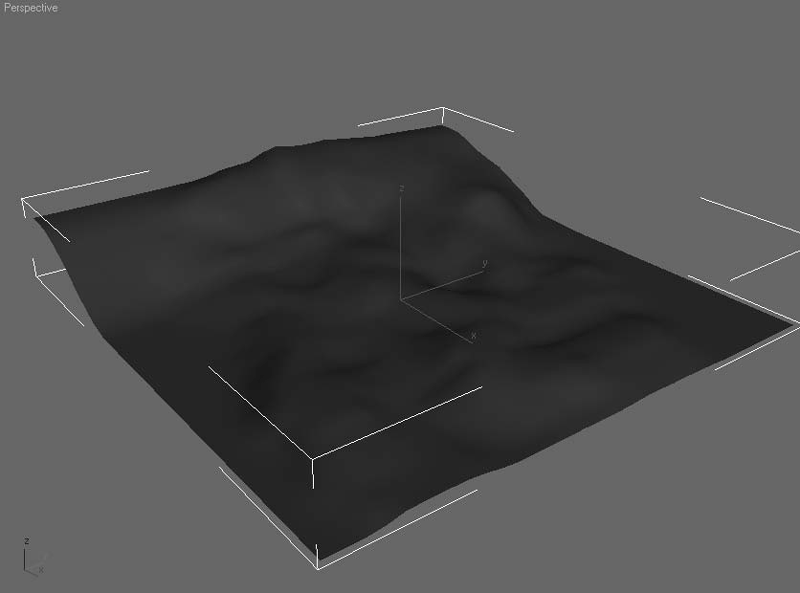
Рис. 2.1. Ландшафт для проецирования дороги
Сделайте активным окно просмотра Top (Вид сверху) и нарисуйте сплайновую форму будущего дорожного полотна. Перейдите на уровень редактируемых сплайнов и удвойте линию командой Outline (Контур) из свитка Geometry (Геометрия) (рис. 2.2).
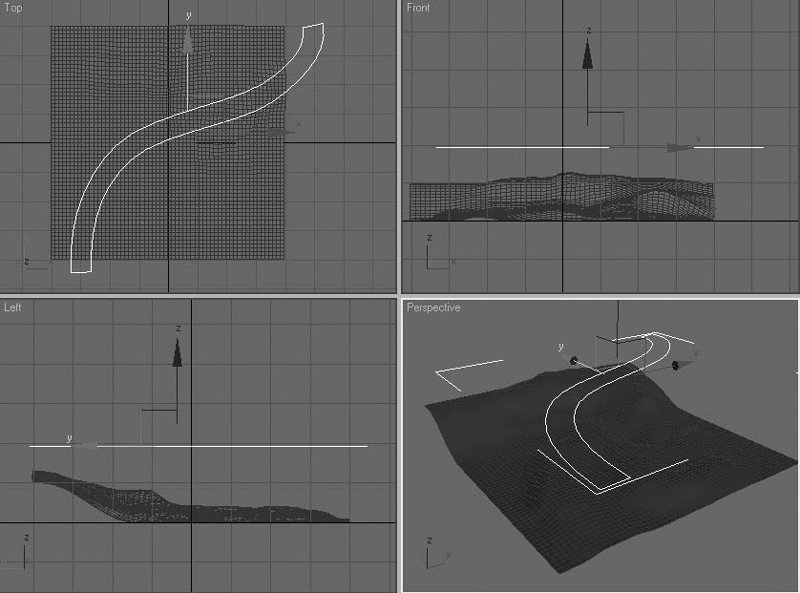
Рис. 2.2. Создание сплайновой формы дорожного полотна
Расположите форму над поверхностью ландшафта и выберите в списке разновидностей объектов раздел Compound Objects (Составные объекты). Это набор инструментов, которые позволяют получить трехмерную форму при взаимодействии между собой нескольких объектов, например при вырезании (ProBooleans (Улучшенные булевские объекты)), размножении объектов по поверхности (Scatter (Распределение)) или проецировании на поверхность другого объекта (Shape Merge (Слияние формы)). Последнюю операцию мы и используем. Выделите объект-ландшафт и активизируйте инструмент Shape Merge (Слияние формы). Нажмите кнопку Pick Shape (Указать форму) и укажите на сплайновую форму дороги (рис. 2.3).
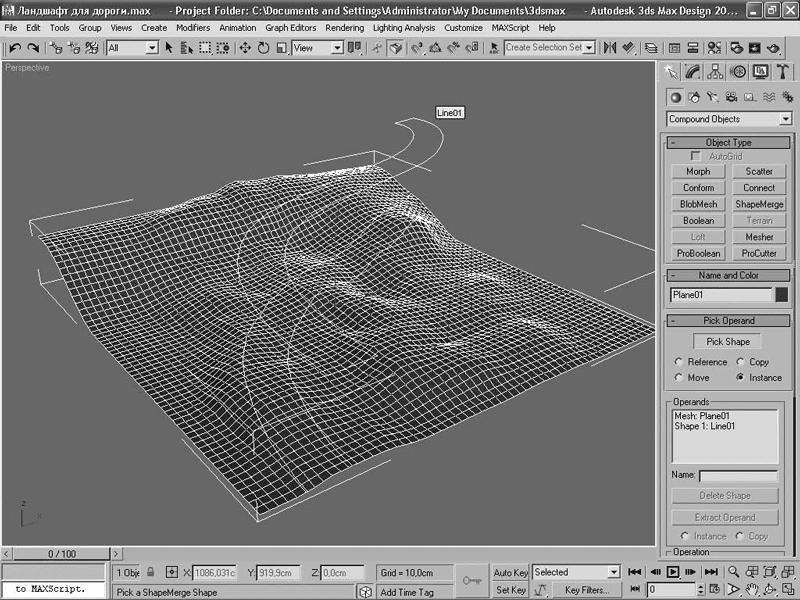
Рис. 2.3. Проецирование формы дорожного полотна
Как видите, форма дороги точно спроецировалась на ландшафт и объединилась с ним.
Воспользуемся этим. Конвертируйте полученную форму ландшафта в редактируемые полигоны. И сразу же перейдите на уровень полигонов. Форма дорожного полотна уже выделена. Дорога никогда не повторяет мелких деталей рельефа, строители всегда стараются сделать ее максимально прямой, врезаясь в возвышенности или насыпая насыпи. Давайте мы тоже не будем отходить от традиций. Сделайте активным окно Top (Вид сверху) и, не снимая выделения, нажмите кнопку View Align (Выровнять по виду) из набора инструментов полигонального моделирования. Как видите (рис. 2.4), дорога сама выровнялась по прямой, кое-где врезавшись в ландшафт, а кое-где насыпав насыпи.

Рис. 2.4. Выпрямление дорожного полотна
Безусловно, не обойтись без ручной доработки полученного результата, но основная работа сделана буквально за несколько щелчков кнопкой мыши. При необходимости полотно дороги корректируется вручную методом полигонального моделирования.
Кстати, у нас остался исходный сплайн дороги. Давайте и ему найдем применение. Выделите его и перейдите на уровень редактируемых сплайнов. Удвойте линию инструментом Outline (Контур) и примените модификатор Extrude (Выдавливание). Получится бордюр. Совместите его с ландшафтом и настройте (рис. 2.5).

Рис. 2.5. Создание бордюра
Если ландшафт не сильно пересеченный и нет необходимости строить насыпи, да и вообще, если модель дороги нужно создать отдельным объектом, независимым от модели ландшафта, то можно воспользоваться инструментом Glue. Этот инструмент не входит в комплект 3ds Max, а является дополнительным подключаемым модулем.
DVD
Модуль Glue вы можете загрузить из прилагаемого к книге диска. Он находится в папке Plug-Ins каталога Programs.
Откройте из диска сцену Ландшафт для дороги-1.max. Сцена состоит из слегка холмистого ландшафта и небольшой транспортной развязки (рис. 2.6).

Рис. 2.6. Сцена, готовая к проецированию
Выделите сплайновую форму, обозначающую дорогу, и перейдите на вкладку Utilites (Утилиты) командной панели. Нажмите кнопку More (Больше) и выберите в списке появившегося окна строку Glue (рис. 2.7). (Инсталляция подключаемого модуля подробно описана в идущей с ним документации.) Нажмите кнопку OK.
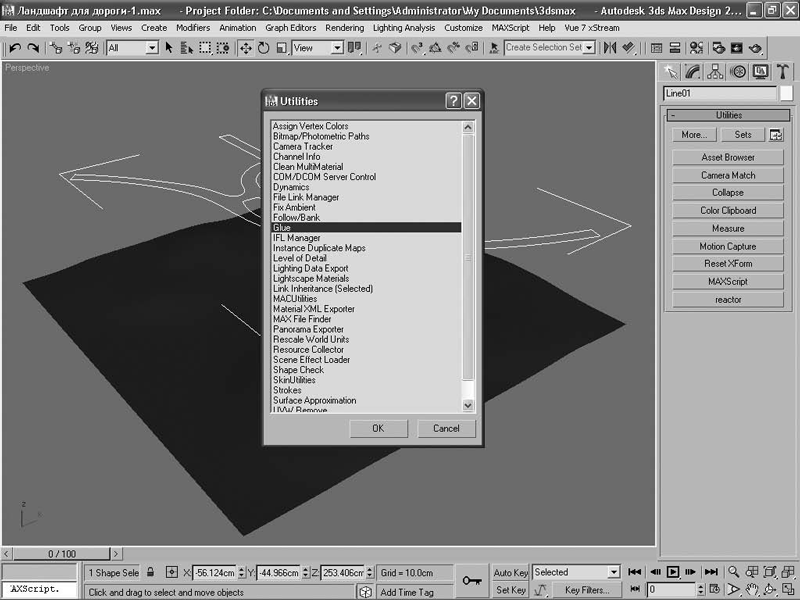
Рис. 2.7. Выбор инструмента Glue
В свитке Glue нажмите кнопку Pick (Указать) и выберите модель ландшафта. Его имя должно появиться в поле Base Object (Базовый объект). Активизируйте инструмент Glue Selected (Связать выделенное) – сплайн спроецируется на ландшафт (рис. 2.8).

Рис. 2.8. Проецирование сплайна на объект
Примените к сплайновой форме модификатор Extrude (Выдавливание), чтобы форма немного приподнялась над ландшафтом. По описанной выше технологии используйте оставшуюся сплайновую форму для создания бордюра. В итоге у вас должна получиться сцена (рис. 2.9), аналогичная сцене Готовый ландшафт с дорогой. тах на диске. Теперь ландшафт, дорога и бордюр – самостоятельные объекты, что в дальнейшем облегчит их возможное модифицирование, а также текстурирование.
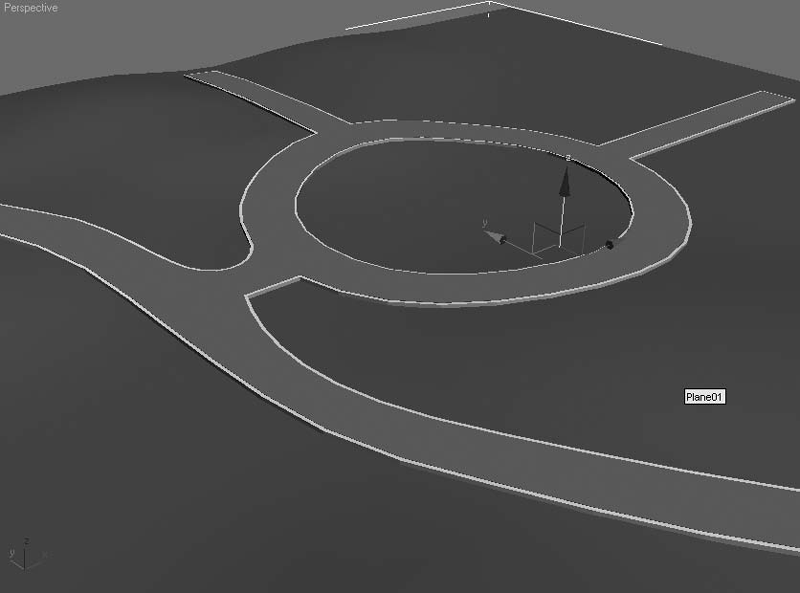
Рис. 2.9. Готовая модель дороги
Совет
Иногда лучше к сплайну-дороге не применять модификатор Extrude (Выдавливание), а конвертировать ее в полигоны и выдавливать уже на уровне полигонов. Поверхность сетки получается более гладкая.
Если необходимо добавить в модель другие элементы дорожного строительства, например подпорные стенки, то можно воспользоваться уже имеющимися в сцене элементами, вместо того чтобы строить их заново. Давайте попробуем это сделать.
Создайте копию сплайна-бордюра и удалите лишние участки на уровне сегментов. Примените к оставшимся участкам инструмент Outline (Контур) – так же, как вы поступали при изготовлении бордюра. Конвертируйте полученный объект в полигоны и инструментом Extrude (Выдавливание) поднимите на нужную высоту. Доработайте вручную до нужного внешнего вида (рис. 2.10).
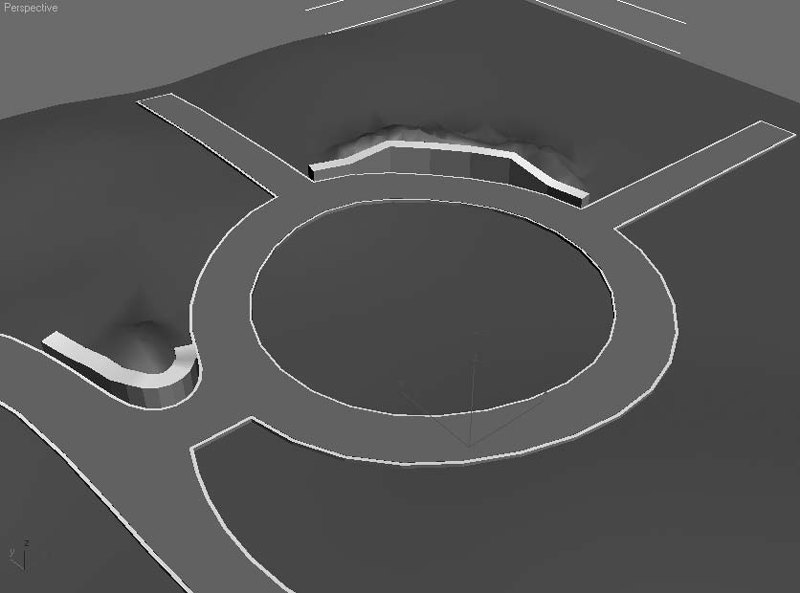
Рис. 2.10. Создание подпорных стен
Чаще используйте уже созданные и подогнанные формы для копирования и создания новых элементов – это сэкономит время создания проекта. Выжимайте максимум из того, что уже имеете.
Мис ван дер Роэ как-то сказал: «Бог – в деталях». Применительно к основам минимализма это отказ от всего лишнего. В случае же с ландшафтным моделированием – с точностью до наоборот. Именно достаточное количество деталей сделают картинку «живой» и привлекательной для заказчика. Но обилие деталей влечет за собой уже чисто техническую проблему, обусловленную ограниченными ресурсами компьютера. При чрезмерной увлеченности детализацией можно столкнуться с ситуацией, когда сроки поджимают, проект горит – а мощности компьютера уже исчерпаны. Приходится возвращаться к проекту уже с доработкой и оптимизацией, а это кропотливый и занимающий время лишний труд. Лучше сразу научиться строить сцену оптимально по количеству полигонов и разрешению применяемых текстур, а сэкономленные ресурсы оставить на более качественную визуализацию.
Каким же образом это можно сделать?
Возьмем для примера такую часто встречающуюся деталь, как балясина. Постройте достаточно простую форму, отдаленно напоминающую балясину, самым распространенным методом – методом вращения сплайна модификатором Lathe (Вращение) с параметрами по умолчанию. Нажмите на клавиатуре клавишу 7 – выведется информация о количестве полигонов и вершин созданной модели. В нашем случае это 2944 полигона (рис. 2.11).
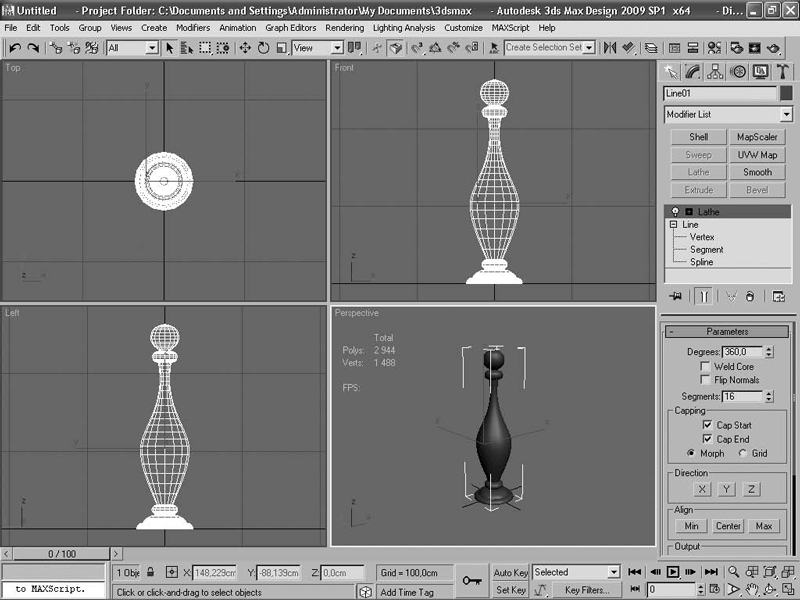
Рис. 2.11. Количество полигонов созданной формы
И это только на одну несложную форму. А когда этих форм сотни? Хорошо, если небольшая их часть расположена на ближнем плане и доступна для детального рассмотрения. А если на среднем или дальнем?
Давайте сделаем независимую копию объекта операцией Clone (Клонирование) и зададим в параметрах модификатора Lathe (Вращение) всего 4 сегмента (рис. 2.12).
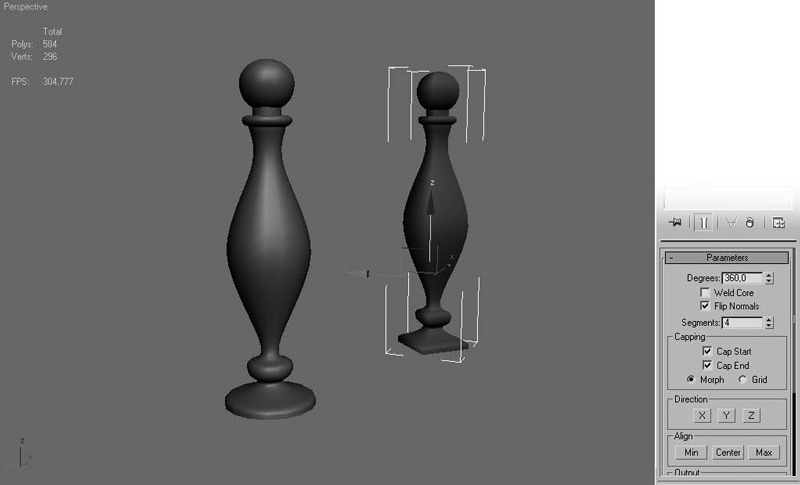
Рис. 2.12. Изменение параметров модификатора Lathe (Вращение)
Созданная и измененная копия имеет всего 584 полигона. Это тоже достаточно много. Да и вообще, способ создания объекта модификатором Lathe (Вращение) экономным не назовешь. Но сейчас речь о другом. Давайте отодвинем эту облегченную модель на средний и дальний план и визуализируем сцену. Как видите (рис. 2.13), модель с высокой детализацией и облегченная четырехгранная модель выглядят практически идентично.
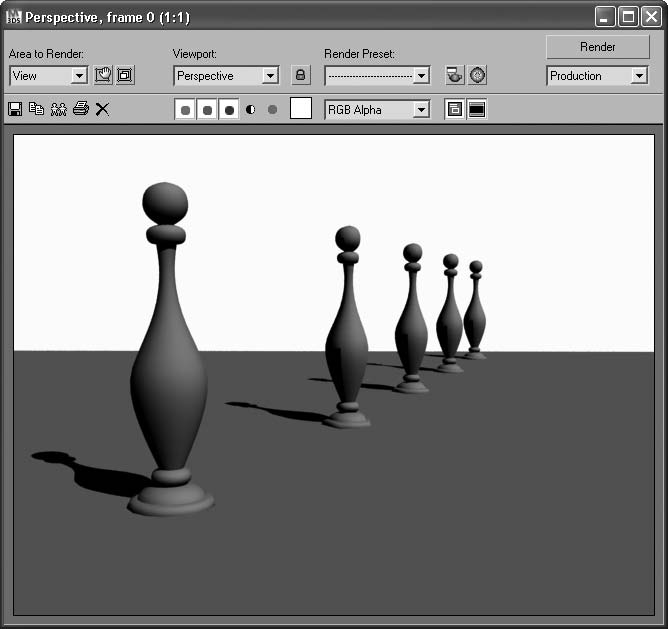
Рис. 2.13. Высоко– и низкополигональные модели на разной дистанции при визуализации
Значит, если при создании сцены использовать две разновидности одной и той же модели – высокополигональную для ближних планов и низкополигональную для дальних, – экономия аппаратных ресурсов будет просто громадная. Этого правила следует придерживаться с самого начала построения сцены.
Пословица «Спешите медленно» как нельзя актуально подходит именно для профессии компьютерного художника. Появившиеся в свободном доступе обширные библиотеки готовых моделей и материалов искушают начинающих визуализаторов собрать сцену, как пазл, – быстро и без труда, вставляя в нее всё более-менее подходящее из коллекции. И как следствие, сталкиваются с одной и той же проблемой – недостатком аппаратных ресурсов на финальном этапе работы. Поэтому в свете нашего первого правила максимальной экономии ресурсов порекомендую хорошее правило для работы с готовыми библиотеками.
• Во-первых, откройте модель из библиотеки в отдельной сцене и избавьте ее от всего лишнего, что не будет явно видно на дальнем плане. Некоторые элементы вообще имеет смысл сделать заново: изготовители моделей редко заботятся о минимизации своего продукта.
• Во-вторых, непременно проверьте материалы модели на соответствие тому визуализатору, в котором вы работаете. Даже если это материалы V-Ray и вы используете именно V-Ray, не поленитесь проверить настройки материала. Дело в том, что от версии к версии настройки подвергались как незначительным, так и радикальным изменениям и при визуализации можно столкнуться с весьма неприятными сюрпризами.
Давайте проследим процесс минимизации на конкретном примере. Возьмем лампу наружного освещения из известной коллекции Archmodels 22. По умолчанию она состоит из 10 711 полигонов (рис. 2.14), хотя и смоделирована на первый взгляд тщательно и грамотно.

Рис. 2.14. Количество полигонов готовой модели
Попробуем оптимизировать модель без ущерба ее внешнему виду. Начнем с кронштейна и основания. Обратите внимание, сколько тут лишних, неформообразующих полигонов (рис. 2.15).
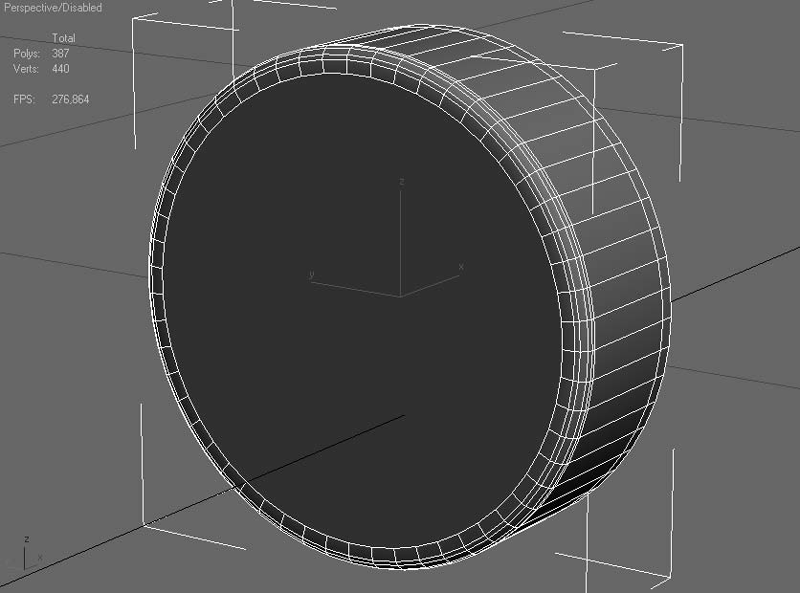
Рис. 2.15. Неоптимизированное основание модели
Удалите лишние полигоны и создайте более простую фаску инструментом полигонального моделирования Chamfer (Срез). Количество полигонов уменьшилось в семь раз по сравнению с исходной формой (рис. 2.16). А на том расстоянии, на котором будет рассматриваться этот светильник, просто невозможно разглядеть упрощенную фаску.

Рис. 2.16. Оптимизированное основание модели
Пойдем дальше и обратим внимание на шарики плафона. Каждый такой шарик сам по себе состоит из 960 полигонов. А что мы увидим на расстоянии? Пару пикселов неясной формы (рис. 2.17)?
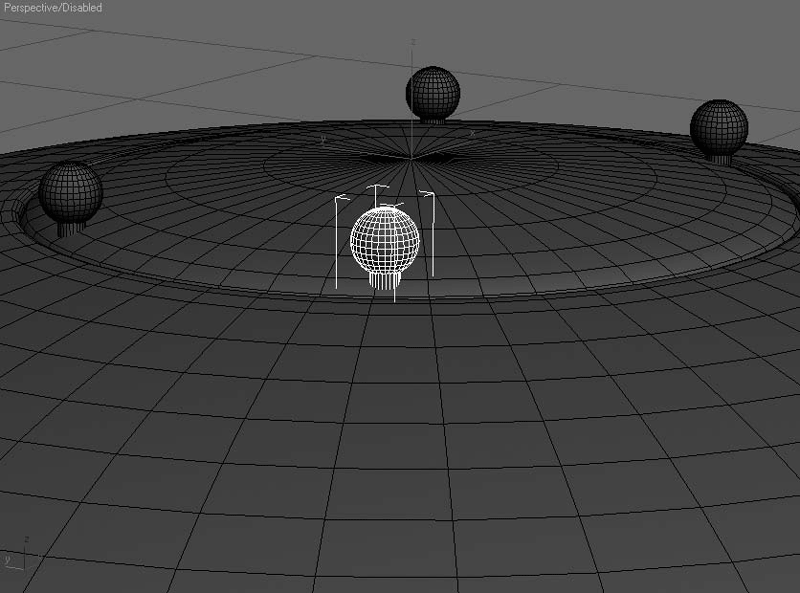
Рис. 2.17. Избыточная детализация элементов
Не говоря уже о том, что часть полигонов вообще скрываются друг за другом (рис. 2.18) и при таком неаккуратном моделировании совершенно необоснованно съедают часть ресурсов.
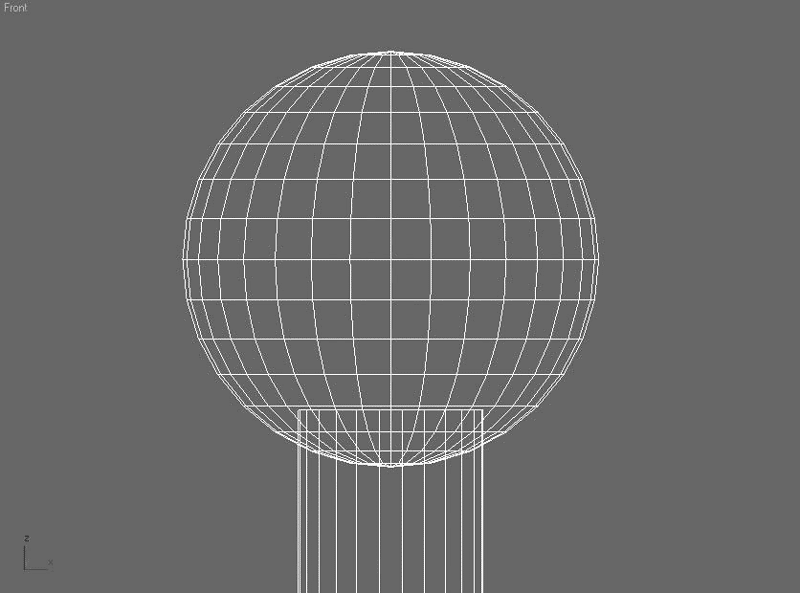
Рис. 2.18. Неоптимальный подход в моделировании
Вроде бы мелочи, но как говорится, «жизнь – цепь, а мелочи в ней – звенья, нельзя звену не придавать значения». Из таких маленьких огрехов набегают большие ошибки, многократно умноженные при создании гиперсцен. А именно их вы и учитесь создавать быстро и бесфорсмажорно. Давайте упростим эту деталь в свете наших правил. Вернее, создадим новую: так будет проще – из цилиндра с пятью гранями и небольшого навершия с помощью инструмента Bevel (Фаска) из набора инструментов полигонального моделирования (рис. 2.19).

Рис. 2.19. Оптимизация мелких элементов
Следующий этап – цоколь. Вернее, его внутренняя часть. Ни при каких обстоятельствах эта часть не попадет в камеру при визуализации, однако полигонов она несет предостаточно (рис. 2.20).
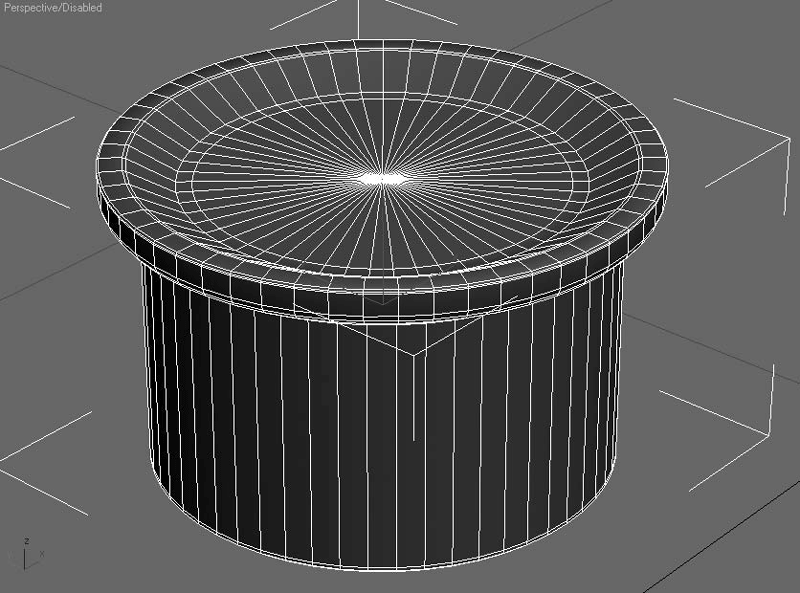
Рис. 2.20. Излишнее количество полигонов на внутренней форме
Удалите лишние полигоны и закройте образовавшееся отверстие командой Cap (Увенчать) из набора инструментов редактируемых полигонов. Сделайте более простую фаску на образовавшихся гранях. Форма стала значительно «легче», а внешний вид нисколько не пострадал (рис. 2.21).
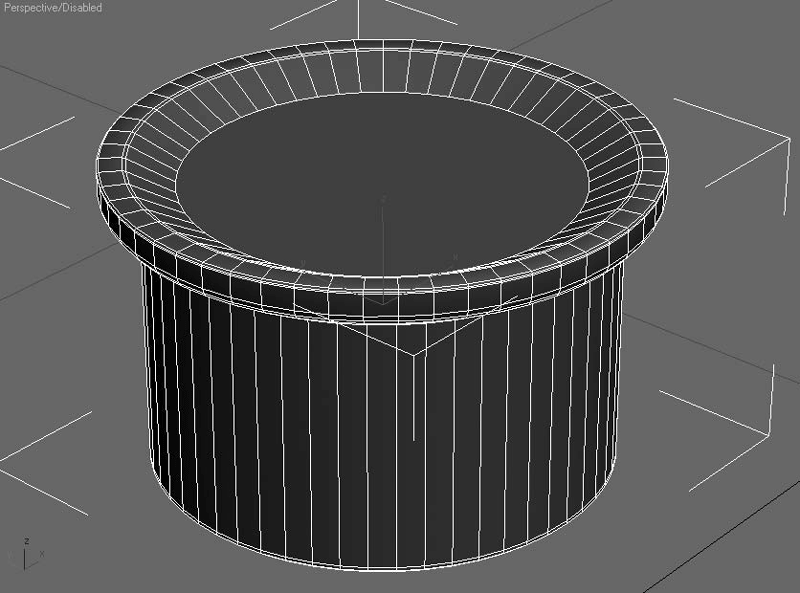
Рис. 2.21. Оптимизированный элемент
Разберите по такому же принципу все остальные детали. Количество полигонов модели уменьшится в 5-10 раз, а внешний вид останется практически неизменным. Теперь модель можно смело вставлять в сложную сцену без опасения ее перегрузки. А конвертировав ее в прокси-объект V-Ray, станет возможным создавать весьма обширные проекты даже на не слишком мощных компьютерах. Экономный и разумный подход к моделированию позволит сохранить немало денег на бесконечных апгрейдах аппаратных ресурсов.
Ну и напоследок немного про заборы и ограды. Ни один дом или коттедж не обходится без этих элементов. Глухую кирпичную или бутовую стену смоделировать не представляет труда. А если речь идет о хитросплетении кованых деталей или сетке-рабице? Тут метод полигонального моделирования будет слишком емкий по требуемым ресурсам. Попробуем сделать это проще – текстурой с прозрачностью. Откройте 3ds Max и в новом документе создайте простую сценку, как показано на рис. 2.22. Центральный элемент сделайте примитивом Plane (Плоскость).
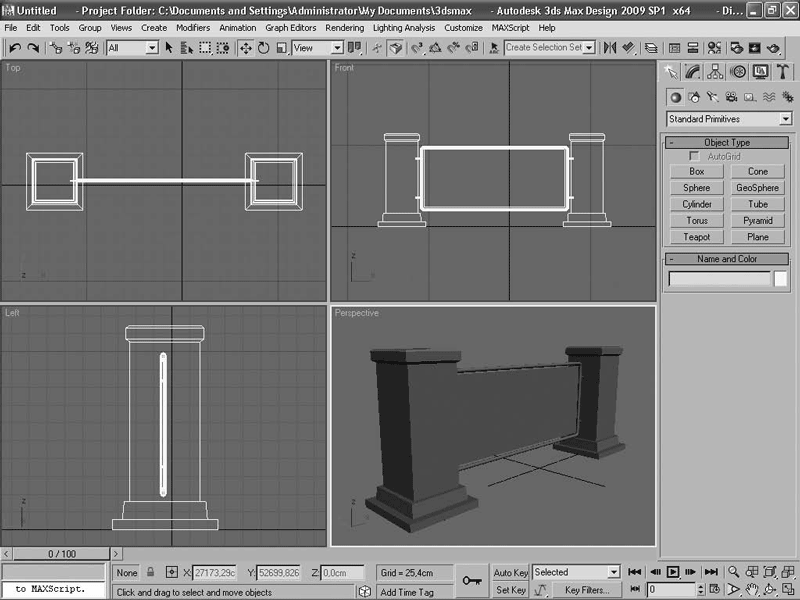
Рис. 2.22. Создание сцены ограды
Теперь назначьте центральному объекту материал. Нам понадобятся две текстуры: первая отвечает за изображение сетки (слот Diffuse Color (Основной цвет)), вторая – за прозрачность (слот Opacity (Прозрачность)) (рис. 2.23).
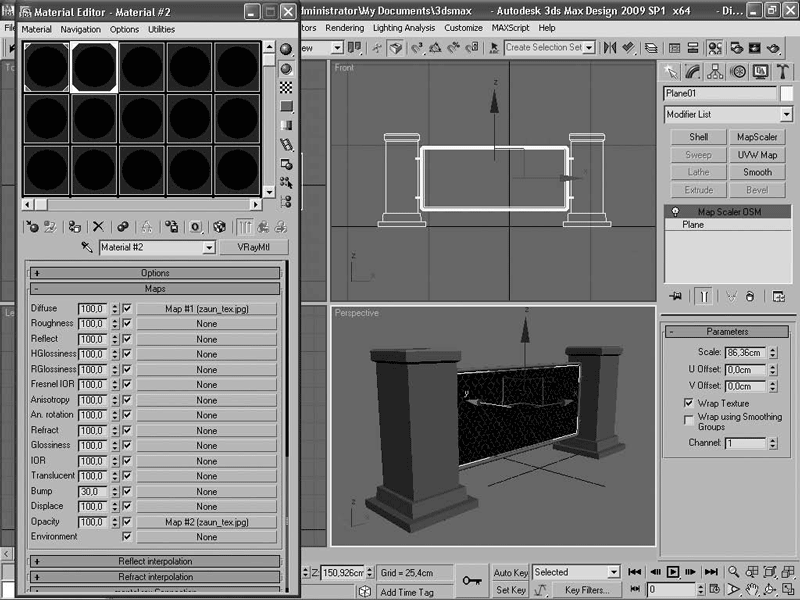
Рис. 2.23. Применение текстур к модели
DVD
Обе карты можно найти на прилагаемом к книге диске – файлы zaun_tex.jpg и zaun_a.jpg в директории Examples\Сцены\Глава 2.
Визуализируйте сцену. На объекте появилась вполне симпатичная сетка, хотя сама плоскость состоит всего из одного полигона (рис. 2.24).
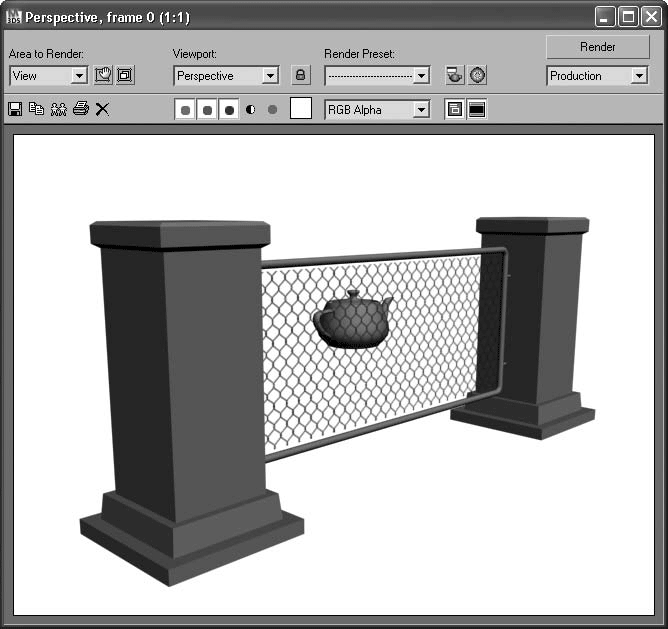
Рис. 2.24. Готовая модель сетки
Весьма существенная экономия ресурсов. Меняя рисунок ограды и создаваемый по нему альфа-канал (черно-белую карту прозрачности), можно легко моделировать весьма сложные ограды.
Правда, для ближнего плана они смотрятся не очень выигрышно, но для средних и дальних вполне приемлемы. Ограды и заборы для ближнего плана лучше все же моделировать полигонами или визуализируемыми сплайнами.
Вода и фонтаны
В трехмерной сцене (особенно содержащей анимацию) очень привлекательно выглядят естественные и искусственные водоемы и их декоративная разновидность – фонтаны. Каким же свойством обладает вода, заполнившая значительный объем пространства с достаточной глубиной? Это свойство переменной прозрачности. Вы наблюдали такой эффект, купаясь в реке или море. У самой кромки вода исключительно прозрачная и видно даже мельчайшие песчинки. Но по мере удаления от берега она становится все более насыщенной и менее прозрачной, приобретая характерную окраску в зависимости от материала дна и количества взвешенных частиц.
Постройте небольшую сцену с бассейном, одна часть которого покато спускается на дно (рис. 2.25).
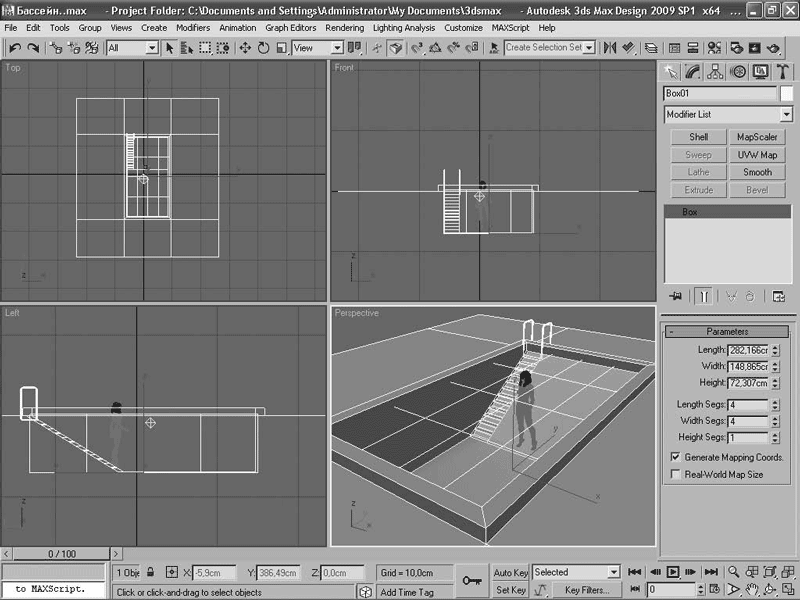
Рис. 2.25. Модель бассейна
Материал воды VRayMtl (Материал V-Ray) применен к объекту-прямоугольнику (не к плоскости), который обязательно должен немного пересекаться с объектом-бассейном. Измените цвет материала на светло-голубой с помощью цветового поля Diffuse (Основной цвет материала) в одноименной области, а в поле Refract (Преломлять) из области Refraction (Преломление) задайте светло-серый цвет (рис. 2.26).
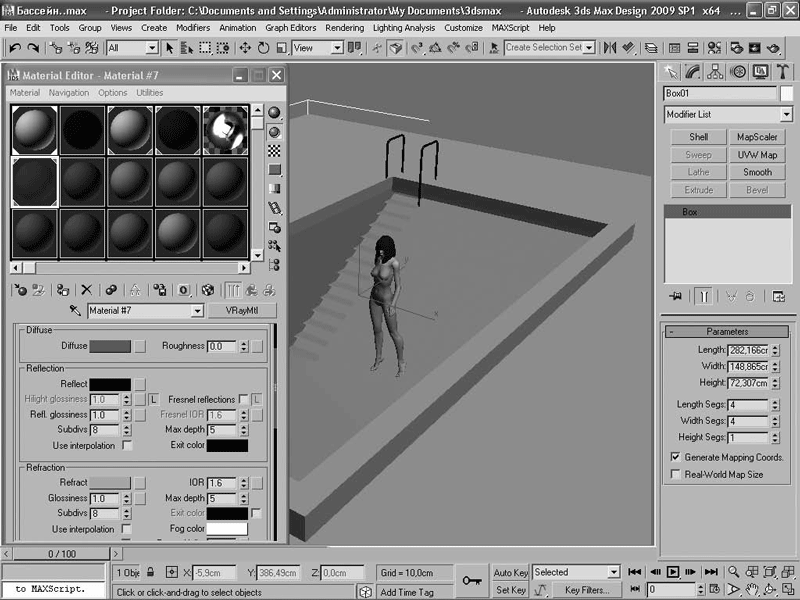
Рис. 2.26. Настройка материала воды
Измените коэффициент преломления (поле IOR) с 1,6 до 1 – будет не совсем корректно по отношению к реальной воде, но более симпатично для картинки. Визуализируйте сцену. Пока вода совсем не похожа на воду (рис. 2.27).
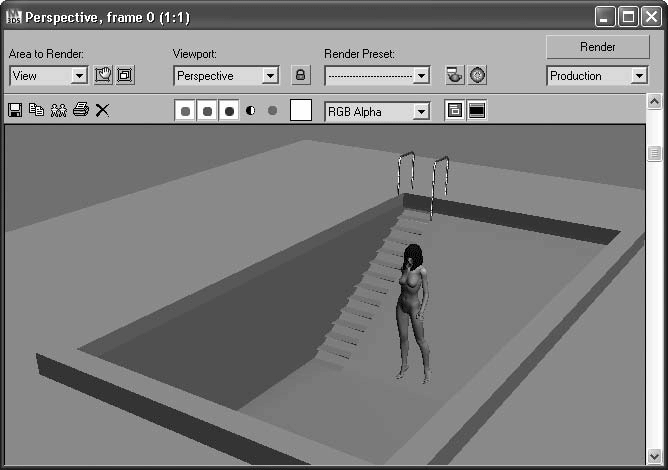
Рис. 2.27. Визуализация материала воды
Измените параметры материала, как показано на рис. 2.28. Особое внимание уделите значениям Fog color (Цвет тумана) и Fog multiplier (Яркость тумана). Эти два параметра отвечают за эффект аберрации – изменение прозрачности в зависимости от толщины материала.
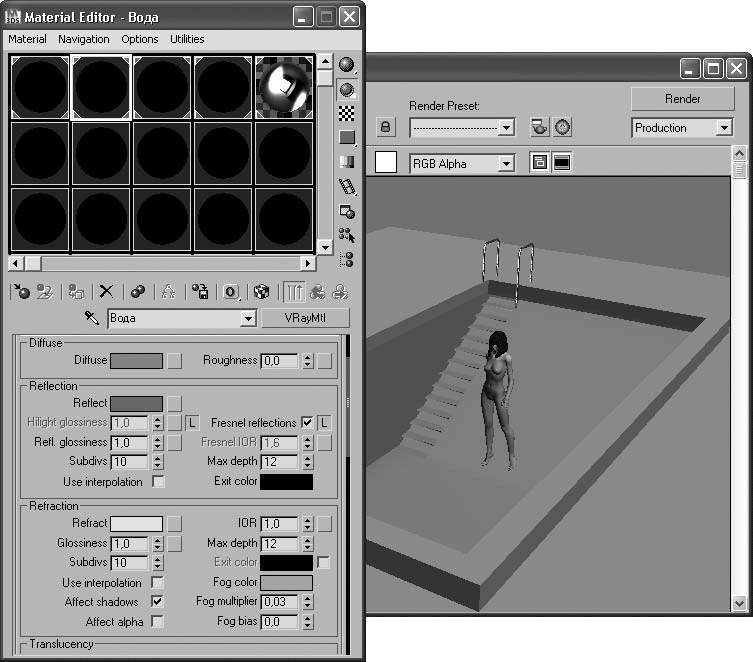
Рис. 2.28. Изменение параметров материала
Визуализируйте сцену. Теперь вода приобрела некоторую характерность и бассейн получил ощущение наполненности и глубины (рис. 2.29).
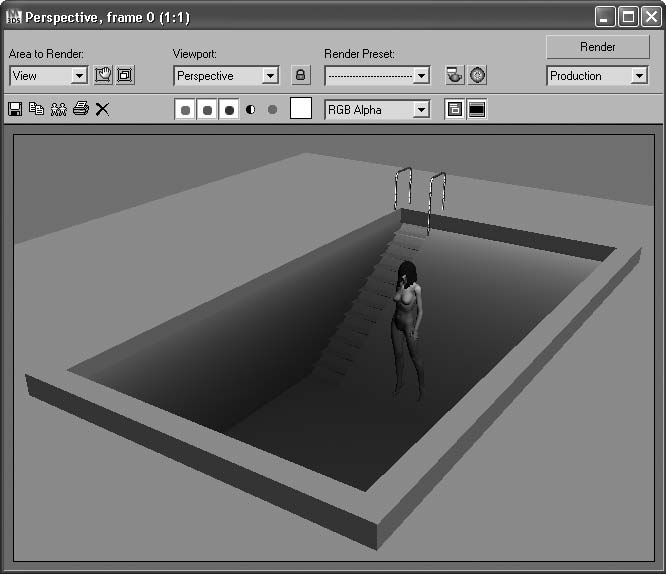
Рис. 2.29. Визуализация измененного материала
Безусловно, пока не хватает массы других формообразующих компонентов материала воды: ряби от ветерка на поверхности, неизбежной игры света от поверхности воды на стенках и дне бассейна (каустики), отражения окружающей среды и так далее. Давайте восполним этот пробел.
Для начала сымитируем каустику, чтобы не зашумленная рябью поверхность воды не мешала наблюдать за результатом. Разумеется, каустику (световой узор, полученный в результате отражения и преломления светового луча через прозрачную поверхность) можно создать «честным способом»: для этого в визуализаторе V-Ray существует специальный раздел Caustica. Но формирование такой каустики – процесс трудоемкий как по времени просчета, так и по времени настроек с тестовыми визуализациями. Попробуем решить задачу более простым способом – с помощью программы Caustics Generator.
DVD
Дистрибутив Caustics Generator находится на прилагаемом к книге диске в папке Programs\Plug-Ins.
Эта программа генерирует характерный световой узор и сохраняет его в виде растровой карты. В ней есть также возможность использовать стандартные источники света в качестве проекторов, то есть проецировать свет, как в кинопроекторе, сквозь примененную карту-маску.
Запустите программу Caustics Generator. Интерфейс полностью интуитивно понятен и в особом детальном изучении не нуждается. Обратите внимание только на разрешение сохраняемого изображения (поля Width (Ширина) и Height (Высота), значения указываются в пикселах) и степень сглаживания (поле Supersampling (Степень сглаживания)) (рис. 2.30).
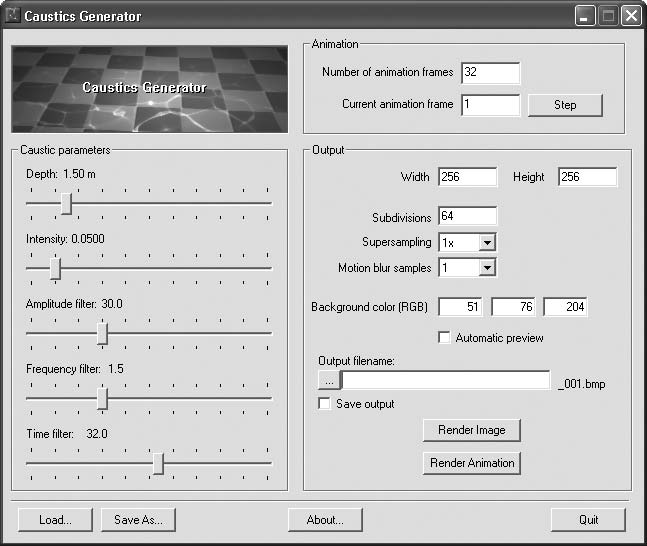
Рис. 2.30. Интерфейс программы Caustics Generator
Поиграйте с параметрами, пока не получите удовлетворяющее вас изображение.
По умолчанию программа сохраняет файлы с расширением BMP, но это достаточно емкий по размеру и информации формат. Для наших целей это будет излишеством. Конвертируйте его в любом подходящем графическом редакторе в формат JPG. Закройте программу и вернитесь в сцену с бассейном в 3ds Max. Создайте внутри бассейна стандартный источник света Omni (Всенаправленный), отключите в его свойствах генерацию теней (флажок On (Включить) в области Shadow (Тень) свитка General Parameters (Общие параметры) должен быть снят) и назначьте в слот проектора (область Projector Map (Карта проектора) свитка Advanced Effects (Дополнительные эффекты)) созданную картинку каустики. Теперь бассейн выглядит намного интереснее (рис. 2.31).
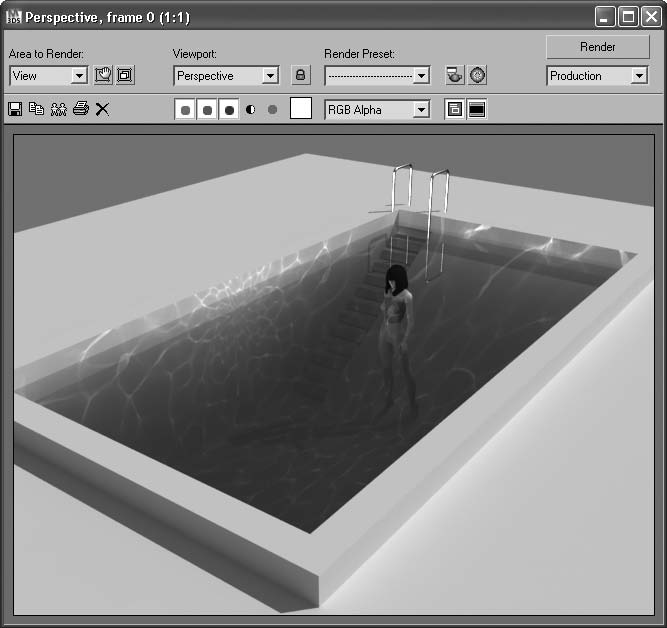
Рис. 2.31. Проецирование карты каустики на объект
Поскольку сферический источник света проецирует карту не совсем корректно, при желании можно создать вместо него отдельные направленные источники света для каждой из плоскостей бассейна и настроить их на свой вкус. Но для быстрого решения вполне годится и это.
Осталось добавить на поверхность немного волн – и вода готова. В слот Bump (Рельефность) свитка Maps (Карты текстур) добавьте карту Mix (Смешивание) и смешайте две процедурные карты Noise (Шум) в любых пропорциях, имитируя два уровня волн – большие и маленькие (рис. 2.32).
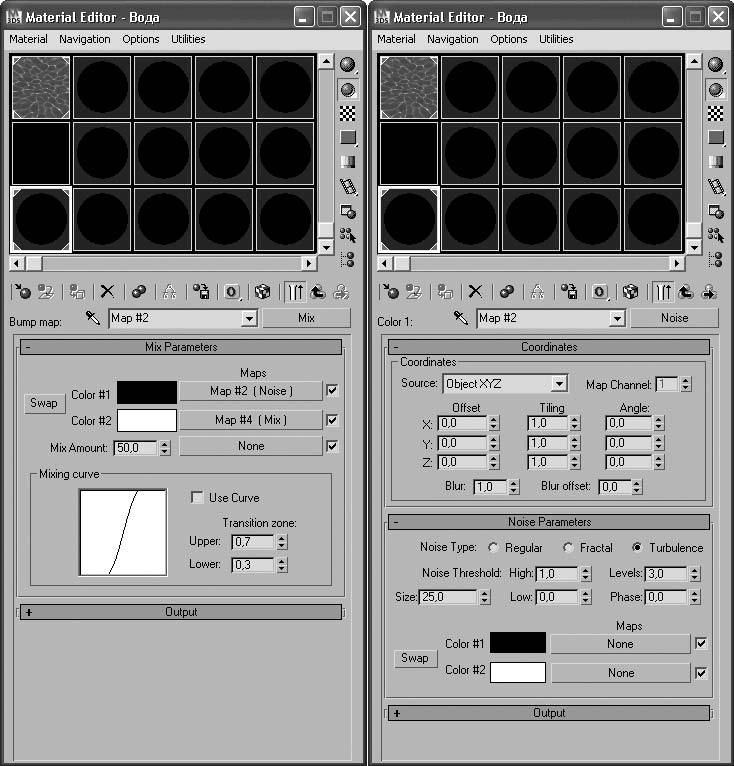
Рис. 2.32. Создание карты смещения
Поскольку такие материалы, как вода, стекло, зеркала и прочие, отражающие окружающие предметы, наиболее интересно выглядят, когда есть что отражать, то и настраивать их необходимо в полноценном окружении, обязательно индивидуально подбирая коэффициенты преломлений и отражений в зависимости от сцены и вашего понимания красоты изображения: даже зная и применяя физически правильные значения этих позиций, не всегда получается то, чего добивается художник, – создание в презентации собственного эмоционального настроения. Вода в бассейне после несложных манипуляций, описанных выше, может выглядеть так, как показано на рис. 2.33.

Рис. 2.33. Вода в бассейне
Еще один несомненный плюс такого экспресс-метода – легкость анимации каустики и волн: достаточно анимировать буквально несколько параметров. Да и на длительность визуализации такое решение, в отличие от «честного» метода, влияет весьма положительно.
Теперь пришло время создать что-нибудь более сложное, чем статичная вода в бассейне. Например, фонтан. Вообще-то для решения подобных задач существует большое количество как небольших, так и огромных не только по своим возможностям, но и по сложности программ: Real Wave, RealFlow, Clue, DreamScape и др., генерирующих водную поверхность и даже анимированные реки и ручьи, а также воздействие водной среды на соприкасающиеся с ней предметы. Но все обширные возможности, предлагаемые подобными программами, сопряжены:
• естественно, с длительностью их изучения – чтобы выявить «подводные камни» при использовании в 3ds Max;
• зачастую с неоправданно высокими требованиями к аппаратным ресурсам;
• с длительностью визуализации;
• иногда с невозможностью совместного использования с визуализатором V-Ray.
Поэтому решим задачу штатными средствами, предоставленными нам 3ds Max, исходя из тех же принципов, по которым мы строили сцены и ранее, – быстро и просто. Воспользуйтесь для этого системой частиц Super Spray (Супербрызги). Поскольку мы оживим фонтан в анимации, сразу измените ее время со 100 на 1000 кадров в окне Time Configuration (Настройка временных интервалов) (вызывается нажатием одноименной кнопки в нижней части окна программы) (рис. 2.34).
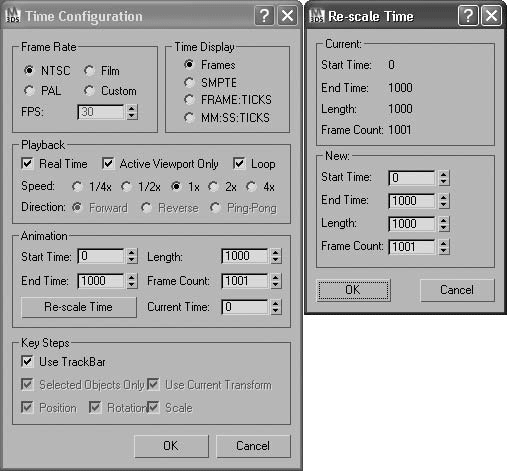
Рис. 2.34. Изменение продолжительности времени анимации
Создайте объект Super Spray (Супербрызги) и настройте его параметры, как показано на рис. 2.35.
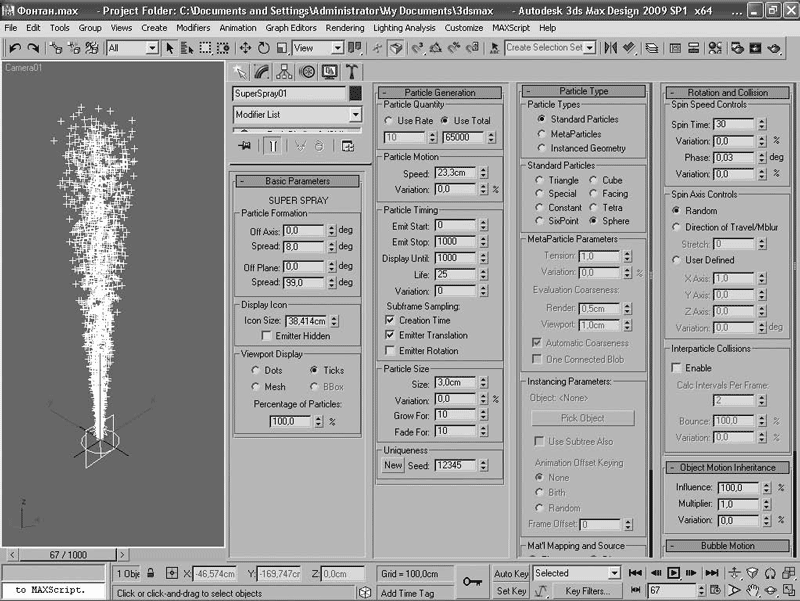
Рис. 2.35. Параметры объекта Super Spray (Супербрызги)
Фонтан испускает достаточное количество частиц и даже разбрызгивает их в разные стороны. Чтобы это увидеть, достаточно запустить просмотр анимации кнопкой Play Animation (Воспроизвести анимацию).
Теперь нужно заставить частицы подвергаться законам земной гравитации, то есть вынудить их падать. Для этого из категории объектов Space Warps (Исказители пространства) возьмите объект Gravity (Гравитация), поверните его стрелочкой вниз и, настроив, как на рис. 2.36, привяжите инструментом Bind to Space Warp (Привязать к исказителю пространства) из главной панели инструментов 3ds Max к объекту-фонтану.
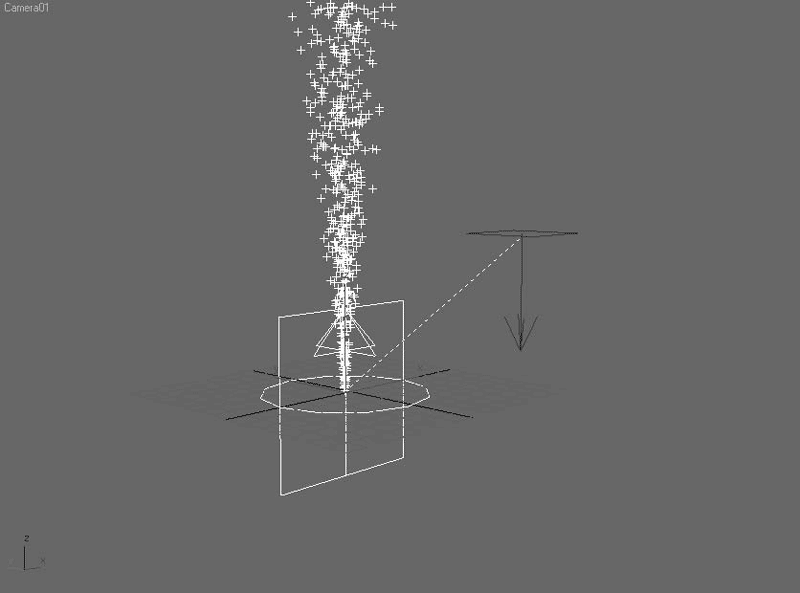
Рис. 2.36. Создание объекта гравитации
Если запустить анимацию, можно увидеть, как частицы, достигнув определенной высоты, начинают падать вниз на землю. А раз они падают на землю, то должны, сталкиваясь с ней, обращаться в брызги. Для этого вам понадобится еще один инструмент – Deflector (Отражатель) из той же из категории объектов Space Warps (Исказители пространства). Отражатель – это плоскость, достигая которой частицы будут взаимодействовать с ней согласно заданным в ее свойствах параметрам – в данном случае хаотично отталкиваться, имитируя брызги (рис. 2.37). Отражатель также необходимо привязать к объекту-фонтану командой Bind to Space Warp (Привязать к исказителю пространства).
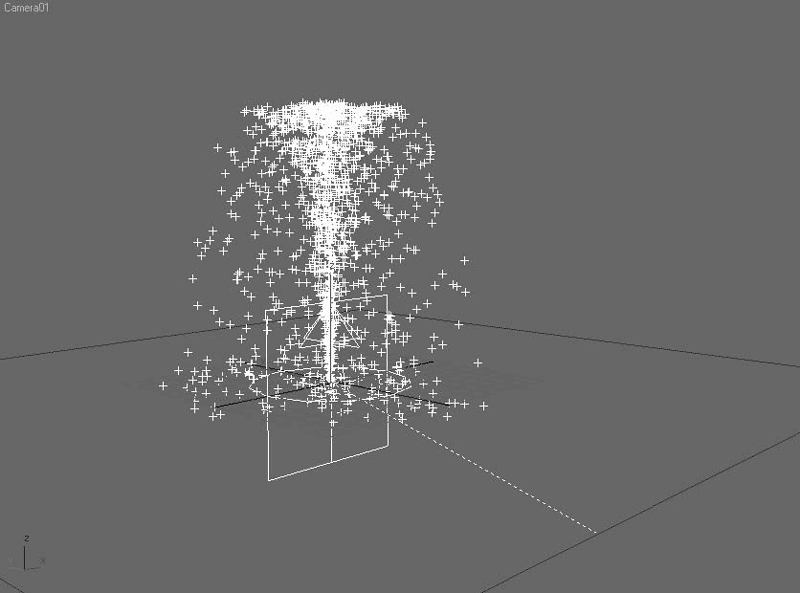
Рис. 2.37. Создание объекта-отражателя
Теперь вода в фонтане ведет себя уже более-менее реалистично. Добавим небольшую деталь – имитацию непостоянного напора воды, чтобы фонтан как бы «дышал» в высоту. Для этого примените еще один исказитель пространства – Push (Вдавливание). Привяжите его к объекту Super Spray (Супербрызги) командой Bind to Space Warp (Привязать к исказителю пространства) и настройте параметры согласно рис. 2.38.
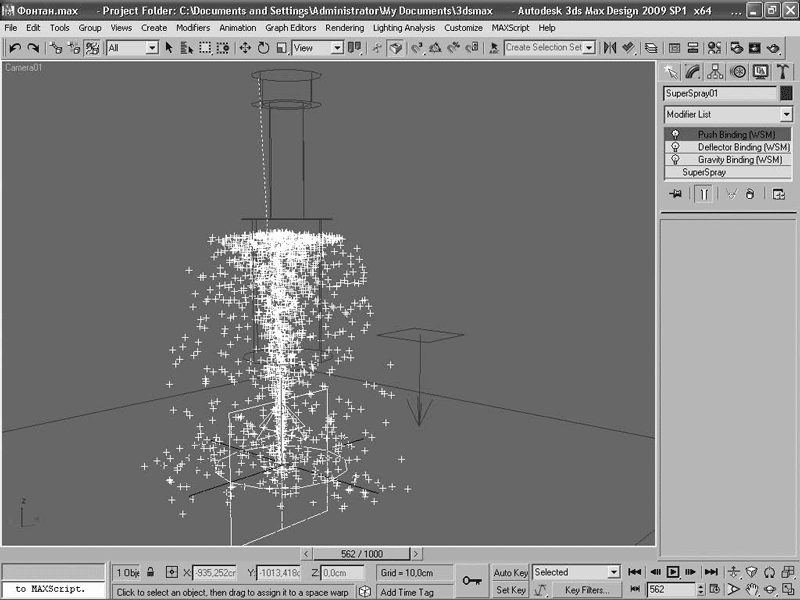
Рис. 2.38. Создание объекта Push (Вдавливание)
Фонтан почти готов. Только, если его визуализировать, получится невнятная картинка из разлетающихся мелких точек. А нам необходимо имитировать струи воды. Можно применить метод метачастиц – достаточно правдоподобный способ взаимодействия частиц между собой с генерацией геометрии, но очень долгий для визуализации, а тем более для анимации. И создать совсем мелкие капли все равно не получится. Пойдем более простым путем, применив к фонтану эффект Motion Blur (Размытие в движении). Выделите объект-фонтан и выполните команду меню Rendering → Effects (Визуализация → Эффекты). В окне Environment and Effects (Внешняя среда и эффекты) на вкладке Effects (Эффекты) нажмите кнопку Add (Добавить). В появившемся списке выберите Motion Blur (Размытие в движении) и нажмите OK (рис. 2.39).
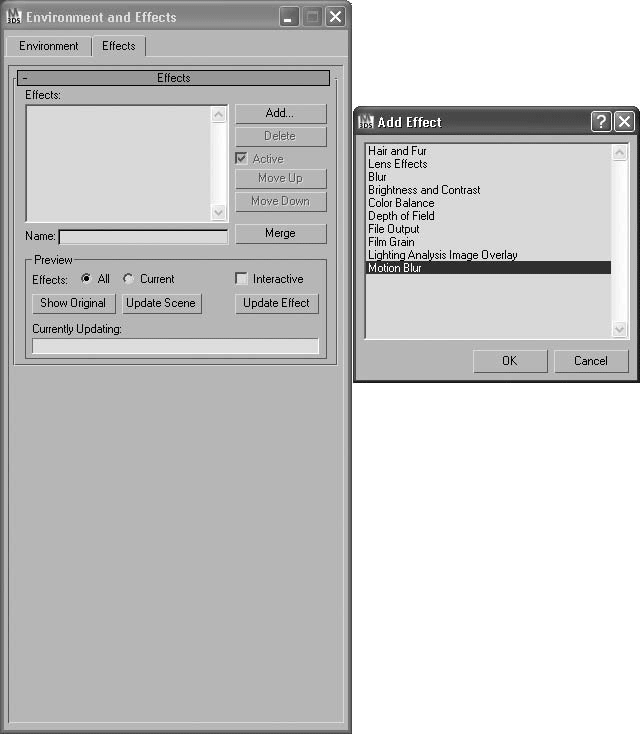
Рис. 2.39. Применение эффекта размытия
Поэкспериментируйте с параметрами размытия и найдите наиболее для вас приемлемый. Поскольку этот эффект – постобработка, то есть он рассчитывается после визуализации, скорость его работы очень высока и предпочтительна для анимации. Теперь, если визуализировать сцену (назначив воде соответствующий материал – по вашему вкусу), то фонтан уже будет достаточно похож на настоящий. Но все равно стоит применить несколько хитростей.
Создайте дополнительно еще один источник частиц Super Spray (Супербрызги) и расположите его в тех же координатах, что и предыдущий. По описанной выше методике настройте его параметры – но чтобы они немного отличались от предыдущих. И не применяйте к нему эффект Motion Blur (Размытие в движении). Этот дубликат фонтана будет отдельно генерировать маленькие брызги воды и добавит первому источнику дополнительную реалистичность (рис. 2.40).
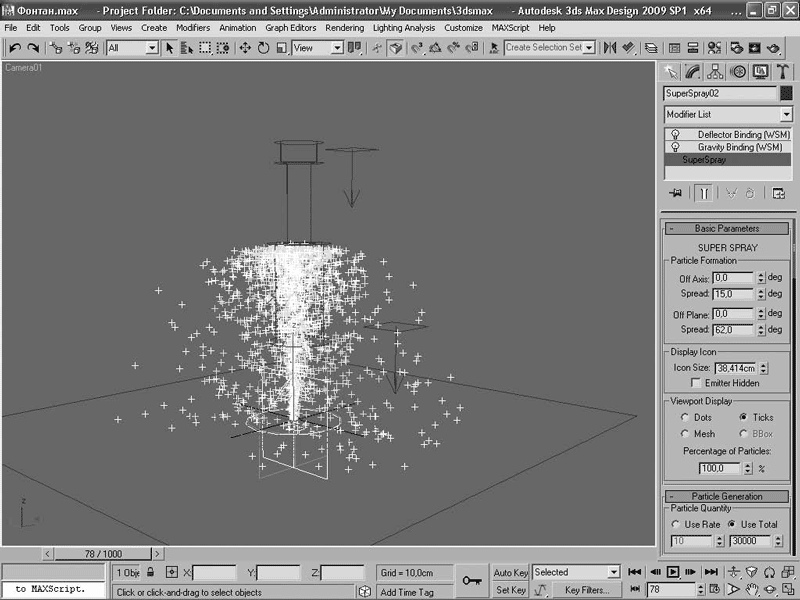
Рис. 2.40. Добавление дополнительного генератора частиц
Экспериментируя с параметрами, можно добиться вполне качественных результатов (рис. 2.41). А главное – это самый быстрый метод имитации фонтанов для анимации.

Рис. 2.41. Готовая сцена с фонтаном
Таким образом, применяя метод генерации частиц, можно создавать различного рода водопады и другие разновидности падающей с высоты массы воды. При создании же достаточно статичной жидкости – ручьев или декоративных каналов – лучше воспользоваться анимированной текстурой и анимированной каустикой по вышеописанному принципу. Сложные решения, связанные с анимацией полигонального объекта или метачастиц, приведут к неоправданному расходу аппаратных ресурсов в больших проектах.
Ну и последняя крохотная деталь (раз уж мы говорим о воде), про которую забывают начинающие, но которая непременно присутствует в любом доме. Это водосточные трубы. Хоть это и трубы, то есть пустотелые внутри, ни при каких обстоятельствах их внутренняя пустота не будет видна в камере. А значит, и моделировать их нужно максимально просто. Давайте попробуем. Вот, к примеру, такой простенький эскизный домик (рис. 2.42).
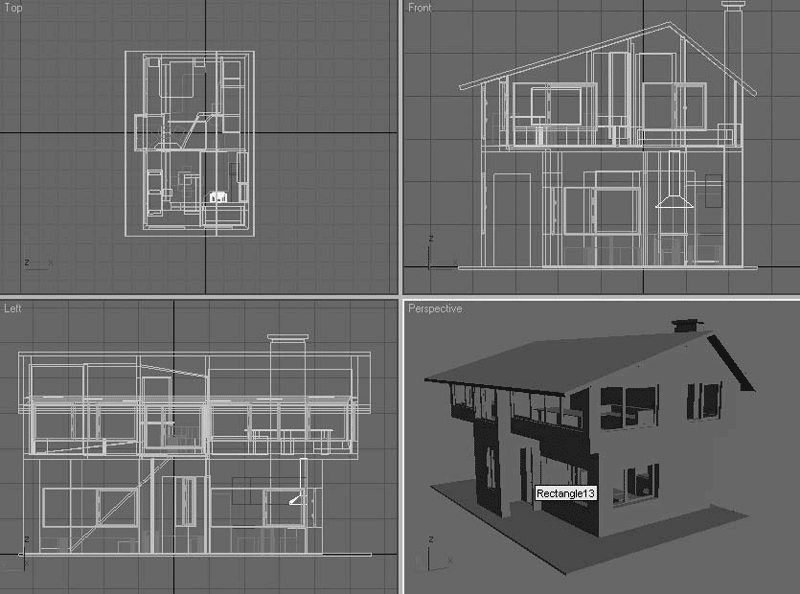
Рис. 2.42. Эскизная модель домика
DVD
Модель домика можно найти на прилагаемом к книге диске в папке Examples\Сцены\Гпава 2 файл Модель дома.max.
Есть двускатная крыша – но явно не захочется, чтобы вода текла прямо за шиворот. Хорошо бы поставить водосточную систему, затратив при этом минимум усилий и полигонов. Создайте вдоль ската крыши сплайновую линию, спускающуюся вдоль стены дома вниз. Придайте сплайну толщину командой Enable In Renderer (Показать при визуализации), установив соответствующий флажок в свитке Rendering (Визуализация) (рис. 2.43).
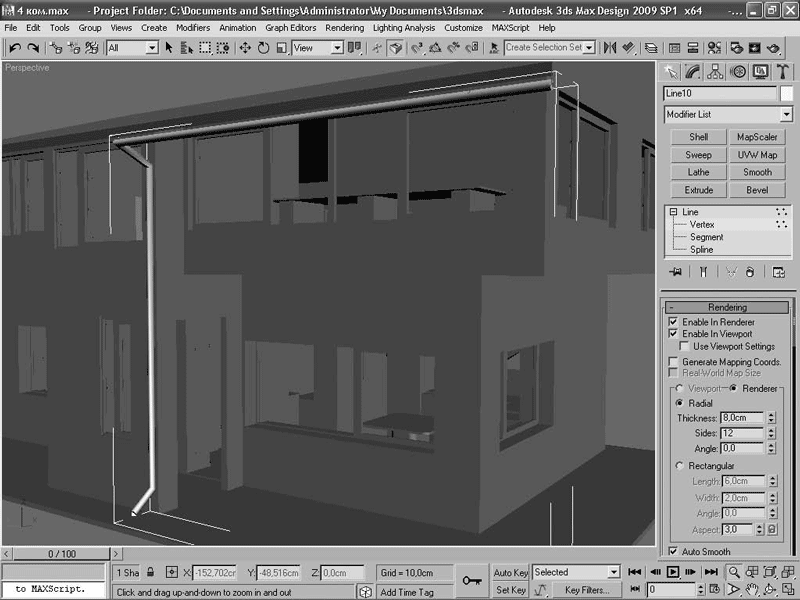
Рис. 2.43. Построение водосточной системы сплайном
Примечание
Визуализируемый сплайн позволяет создавать объекты с минимальными тратами ресурсов, к тому же нескольких типов сечений: то есть при желании можно сделать трубу квадратного профиля, изменив в свитке Rendering (Визуализация) положение переключателя с Radial (Круглый) на Rectangular (Прямоугольный).
Как простое и быстрое решение для заднего плана вполне годится. Но для ближнего, детального вида нам все же придется добавить несколько мелочей. Для этого конвертируйте сплайн в Editable Poly (Редактируемый полигон). Примените инструмент Slice Plane (Режущая плоскость) и сделайте несколько разрезов для имитации стыков трубы (рис. 2.44).
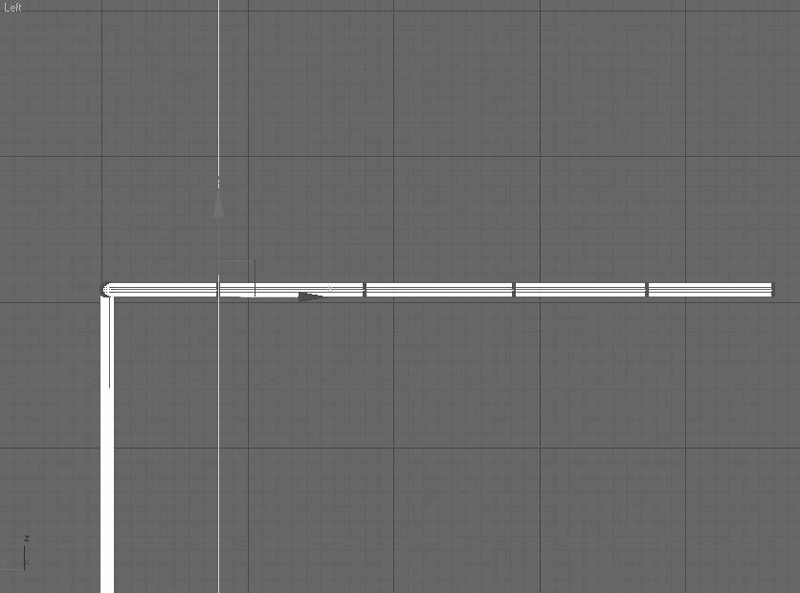
Рис. 2.44. Сечение стыков трубы
Повторите эту операцию на вертикальном участке трубы, повернув режущую плоскость на 90°. Перейдите на уровень Edge (Ребра) – все образовавшиеся на месте разрезов ребра будут выделены одновременно – и примените инструмент Extrude Edge (Выдавить ребра) с параметрами, позволяющими создать нечто вроде такой формы, как на рис. 2.45.
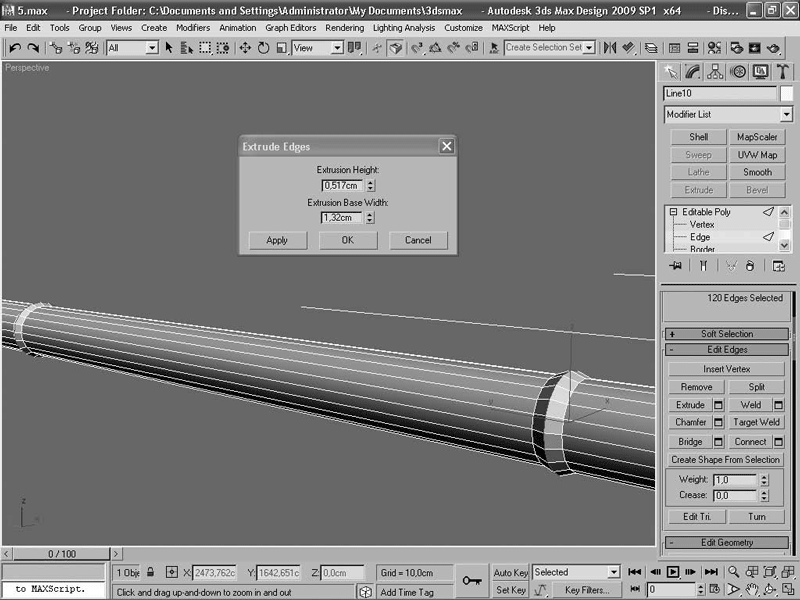
Рис. 2.45. Создание стыков трубы
Думаю, создать водоприемник вам не составит труда. В итоге минимальных усилий труба приобрела вполне узнаваемый вид (рис. 2.46).
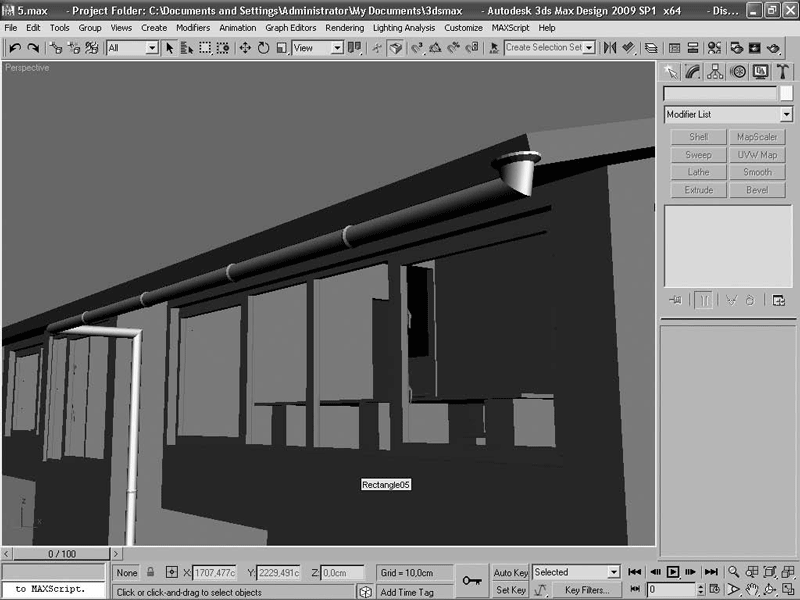
Рис. 2.46. Окончательный вид трубы
Можно добавлять и еще мелкие детали, но, как правило, они уже будут неразличимы на общем виде. А значит с детализацией нужно вовремя остановиться. Наиглавнейшее правило при построении ландшафтной архитектуры – экономия и еще раз экономия аппаратных ресурсов при максимальном изобилии деталей.
Иногда мелкие детали можно отобразить на текстуре – например, назначив трубе растровую карту металла или пластика с нарисованными на ней ребрами, которые будут имитировать стыки труб. Если применить еще и текстуру выдавливания в слот материала Bump (Рельефность), то можно добиться дифференцированной детализации сцены. Другими словами, можно применять такой принцип: крупные и заметные элементы моделировать объектами, а мелкие – имитировать на применяемой текстуре.
